Kde je „Tento počítač“ v systéme Windows 11? Ako ľahko nájsť „tento počítač“!

Zistite, ako nájsť „Tento počítač“ v systéme Windows 11 a Windows 10 – praktické metódy na ľahký prístup k vašim súborom.
Zoom je jednou z najuniverzálnejších platforiem pre vzdialenú spoluprácu, ktoré sú v súčasnosti dostupné na trhu. Okrem toho, že umožňuje spoločnostiam spolupracovať na diaľku, Zoom sa ukázal aj ako spôsob, akým sa väčšina ľudí môže spojiť so svojimi blízkymi.
Vo svojom bezplatnom pláne ponúka množstvo funkcií vrátane HD videa, HD zvuku, tabúľ, virtuálnych pozadí , anotácií , možností zdieľania obrazovky, zdvihnutia ruky , zobrazenia galérie a oveľa viac.
Vďaka tomu môžete vy, vaši priatelia a rodina ľahšie zostať vo vzájomnom kontakte a zároveň si užiť trochu zábavy . Predtým sme sa zaoberali množstvom hier, ktoré ste mohli hrať so svojimi priateľmi na diaľku, a dnes sa pozrieme na to, ako môžete vy a vaši priatelia spoločne sledovať filmy pomocou funkcie Zoom.
Začnime.
Obsah
Ako sledovať filmy na Zoom (Netflix, Hulu atď.)
Krok 1: Uistite sa, že máte desktopového klienta Zoom a že ste sa do aplikácie prihlásili pomocou svojho ID účtu Zoom a hesla. V prípade, že nemáte účet Zoom, prejdite na tento odkaz a zaregistrujte sa zadarmo (sprievodca). Po vytvorení účtu môžete použiť tento odkaz na stiahnutie desktopového klienta a začať.
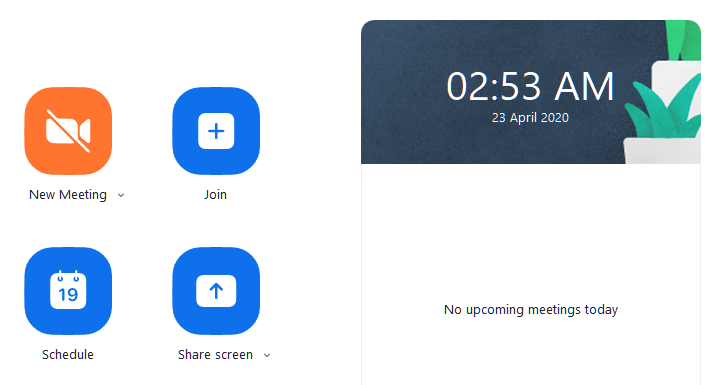
Krok 2: Otvorte desktopového klienta Zoom a začnite schôdzku a pozvite svojich priateľov a rodinu, s ktorými si chcete film pozrieť.
► Ako nastaviť, pripojiť sa, hostiť a pozvať priateľov na schôdzu Zoom
Krok 3: Teraz spustite film , ktorý chcete sledovať. V prípade, že máte v pláne sledovať film pomocou streamovacej služby, jednoducho otvorte prehliadač a prejdite na film. Ak ho máte stiahnutý na lokálnom úložisku, spustite svoj obľúbený prehrávač médií a nahrajte doň film.

Krok 4: Teraz sa vráťte späť do desktopového klienta Zoom a keď sa schôdza začne a všetci sú online a chcete začať filmový večer, kliknite na tlačidlo „ Zdieľanie obrazovky “ v spodnej časti obrazovky stretnutia Zoom.
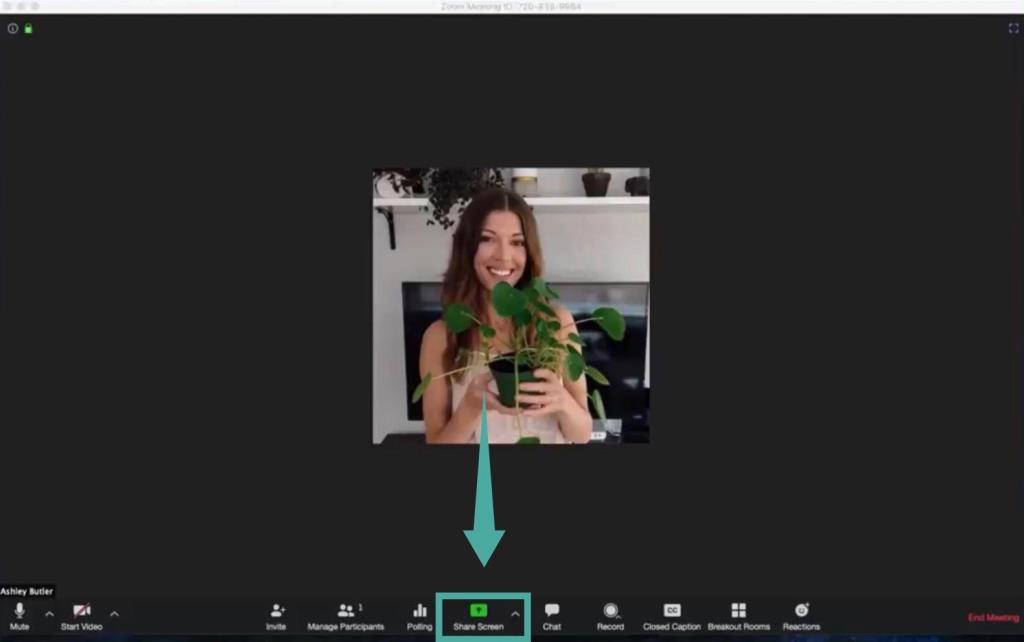
Krok 5: Teraz sa otvorí vyskakovacie okno so všetkými aktívnymi aplikáciami vo vašom systéme. Vyberte okno, v ktorom sa film prehráva, či už ide o prehrávač médií alebo prehliadač, v závislosti od zdroja filmu, ktorý pozeráte.
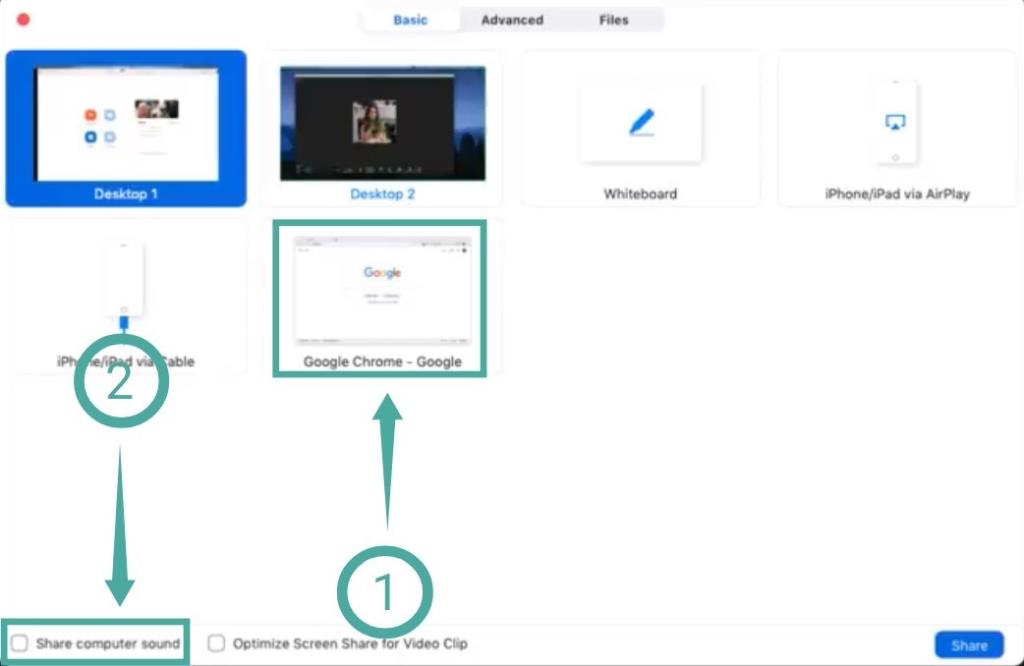
Krok 5: Teraz nájdite a povoľte možnosť s názvom „ Zdieľať zvuk počítača “ v ľavom dolnom rohu kontextového okna. To umožní vašim priateľom a rodine získať zvuk filmu, ktorý sa chystáte prehrať, v reálnom čase.
Krok 6: Nakoniec vyberte „ Zdieľať “ v pravom dolnom rohu podokna, aby ste mohli zdieľať vybratú aplikáciu so všetkými účastníkmi schôdze.
Krok 7: Prehrajte film. Vy a členovia vašej schôdze teraz budete môcť spoločne sledovať filmy pomocou funkcie Zoom.

SÚVISIACE:
Ako vyriešiť problém s koktaním na Zoome pri sledovaní filmov
Ak máte pomalé internetové pripojenie alebo jeden z členov vašej schôdze čelí problémom s latenciou, môžete povoliť „ Optimalizovať zdieľanie obrazovky pre videoklip “ v ľavom dolnom rohu podokna. Pozrite si krok 4. Opätovným kliknutím na tlačidlo Zdieľanie obrazovky môžete vrátiť kontextové okno a vybrať možnosť.
Tým sa zníži kvalita videa, ktoré sa streamuje účastníkom schôdze, ale zbavíte sa akýchkoľvek pretrvávajúcich problémov s latenciou, s ktorými sa vy alebo vaši priatelia môžete stretnúť v dôsledku nízkej konektivity.
Dodržujte 40-minútový limit
Účty Free Zoom majú časový limit 40 minút na stretnutie, čo môže prerušiť váš zážitok zo sledovania.
Vždy však môžete film pozastaviť a začať nové stretnutie s priateľmi a rodinou, aby ste mohli pokračovať v zábave. Ak sa chcete zbaviť tohto časového obmedzenia, vždy sa môžete rozhodnúť pre platené plány ponúkané spoločnosťou Zoom, ktoré začínajú na 14,99 USD.
Existuje však trik, ktorý vám umožní predĺžiť stretnutie Zoom na 40 minút bez odpojenia.
Funguje Zoom s Hulu, Prime Video, YouTube a ďalšími?
Pomocou softvéru Zoom môžete zdieľať akúkoľvek obrazovku, nevie, čo zdieľate. Len prenáša všetko, čo sa zobrazuje na obrazovke, spolu so zvukovým výstupom. Plne teda funguje so streamovacími službami ako Netflix, Hulu, Display Plus, Prime Video atď. Táto funkcia funguje aj so stiahnutými médiami.
Majte však na pamäti, že mnohé bežné streamingové služby využívajú prísne protokoly DRM, čo vám môže sťažiť sledovanie filmov cez Zoom. Zatiaľ sa zdá, že tento trik funguje s najpopulárnejšími službami vrátane služieb ako Netflix, YouTube, Hulu, Prime Video atď.
Ako vyriešiť problém s čiernou obrazovkou Netflix na Zoom
Ak sa vašim priateľom zobrazuje čierna obrazovka, keď s nimi zdieľate film alebo televíznu reláciu Netflix, tu je oprava.
Otvorte klienta pracovnej plochy Zoom a prejdite na Nastavenia. Teraz kliknite na Video > Rozšírené. Teraz vypnite všetky tri začiarkavacie políčka súvisiace s hardvérovou akceleráciou. Pomoc nájdete vo formáte GIF nižšie. Prehrajte si film Netflix znova a zdieľajte okno, v ktorom sa prehráva, so svojimi priateľmi prostredníctvom možnosti Screen Share v Zoom. Váš priateľ by teraz nemal mať problém s čiernou obrazovkou.
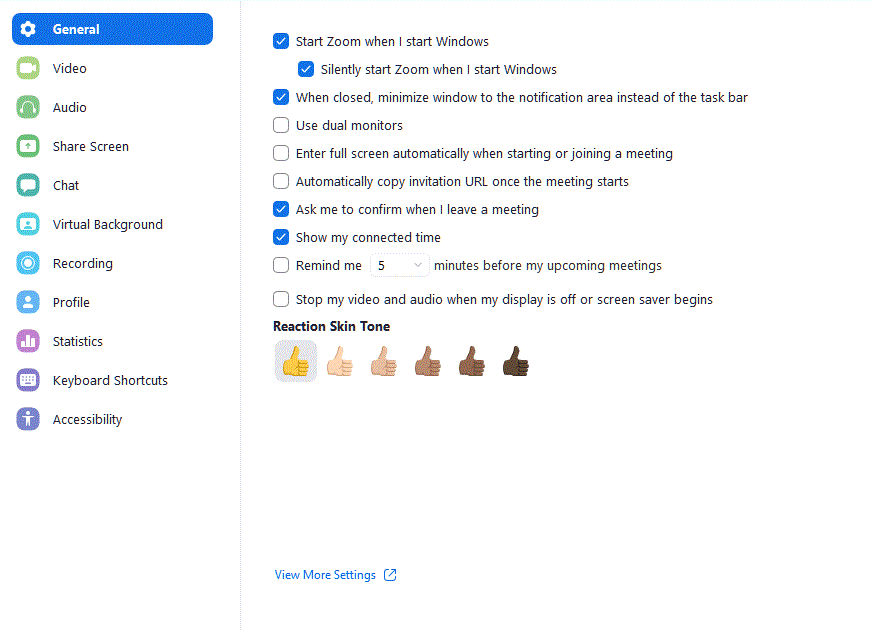
Finálny produkt
Po vykonaní všetkých vyššie uvedených krokov by ste mali vidieť niečo podobné ako na obrázku nižšie:
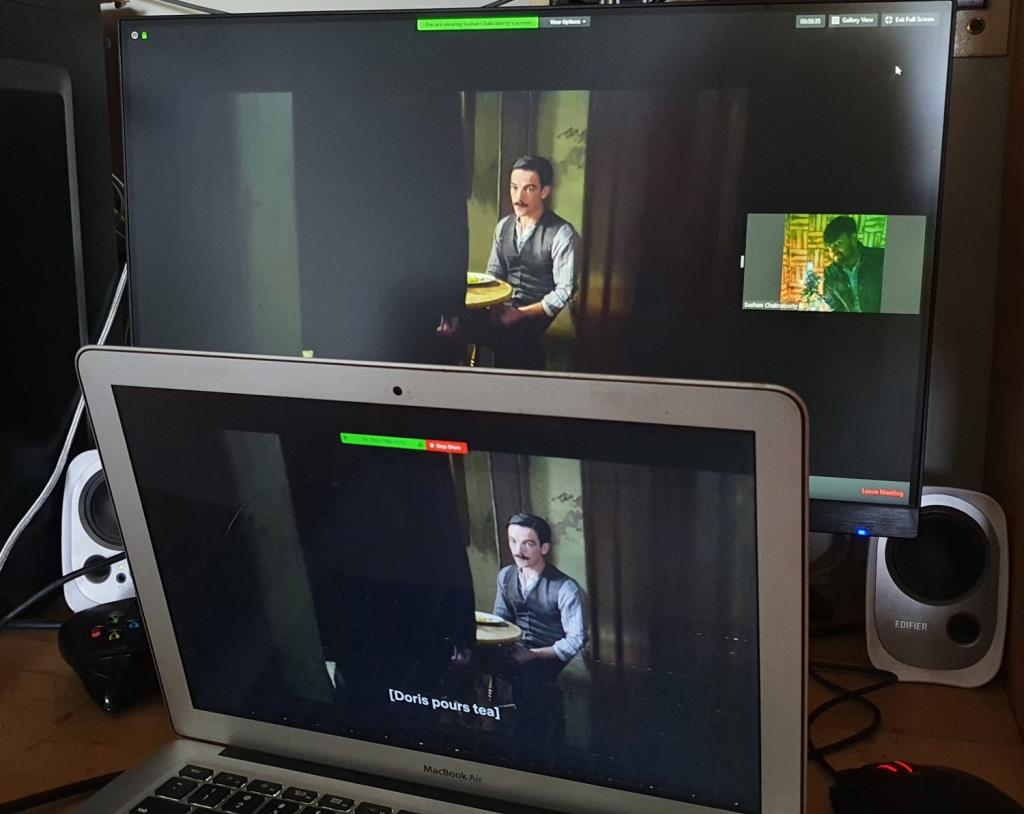
Tento proces sme vyskúšali a otestovali tu v Indii a fungovalo to ako kúzlo. Niektorí používatelia však také šťastie nemali a namiesto zdieľania karty sa im zobrazuje čierna obrazovka. Ak chcete vylúčiť obmedzenia založené na regióne, odporúčame vám vyskúšať službu VPN a prejsť na podporovanú oblasť – napríklad Indiu.
Dajte nám vedieť v prípade, že vyššie uvedená oprava pre vás nefunguje.
Dúfame, že vám táto príručka pomohla usporiadať filmové večery s priateľmi a rodinou v tomto čase krízy s ľahkosťou. Ak ste narazili na nejaké problémy alebo problémy, neváhajte nás kontaktovať pomocou sekcie komentárov nižšie.
Zistite, ako nájsť „Tento počítač“ v systéme Windows 11 a Windows 10 – praktické metódy na ľahký prístup k vašim súborom.
Aktualizácie sú dôležité. Opravujú bezpečnostné problémy, zlepšujú výkon, zavádzajú nové funkcie a oveľa viac. V predvolenom nastavení sa systém Windows stiahne a aktualizuje, len čo budú dostupné.
Naučte sa, ako nahrávať schôdze Zoom bez povolenia hostiteľa s pomocou rôznych techník a softvéru, ktorý vám umožní zaznamenať cenné informácie.
Nezverejňujte svoje obrázky zadarmo na Instagrame, keď za ne môžete dostať zaplatené. Prečítajte si a zistite, ako zarobiť peniaze na Instagrame a čo najlepšie využiť túto platformu sociálnych sietí.
Naučte sa jednoducho upravovať a odstraňovať metadáta PDF. Táto príručka vám pomôže ľahko upraviť alebo odstrániť metadáta PDF niekoľkými jednoduchými spôsobmi.
Viete, že Facebook má úplný zoznam vašich kontaktov v telefónnom zozname spolu s ich menom, číslom a e-mailovou adresou.
Problém môže brániť správnemu fungovaniu vášho počítača a možno budete musieť zmeniť nastavenia zabezpečenia alebo aktualizovať ovládače, aby ste ich opravili.
Tento blog pomôže čitateľom previesť zavádzacie zariadenie USB na súbor ISO pomocou softvéru tretích strán, ktorý je bezplatný a bezpečný pred škodlivým softvérom.
Narazili ste na kód chyby programu Windows Defender 0x8007139F a je pre vás ťažké vykonať skenovanie? Tu sú spôsoby, ako môžete problém vyriešiť.
Táto komplexná príručka vám pomôže opraviť „Chybu plánovača úloh 0xe0434352“ na vašom počítači so systémom Windows 11/10. Pozrite si opravy teraz.
Chyba LiveKernelEvent 117 systému Windows spôsobuje neočakávané zamrznutie alebo zlyhanie počítača. Naučte sa, ako ho diagnostikovať a opraviť pomocou krokov odporúčaných odborníkmi.
Tento blog pomôže čitateľom opraviť PowerPoint, ktorý mi nedovolí nahrávať problémy so zvukom na počítači so systémom Windows, a dokonca odporučí iné náhrady nahrávania obrazovky.
Zaujíma vás, ako písať do dokumentu PDF, pretože musíte vyplniť formuláre, pridať anotácie a zapísať svoje podpisy. Narazili ste na správny príspevok, čítajte ďalej!
Tento blog pomôže používateľom odstrániť vodoznak Nesplnené systémové požiadavky, aby si mohli vychutnať plynulejší a bezpečnejší zážitok so systémom Windows 11, ako aj čistejšiu pracovnú plochu.
Tento blog pomôže používateľom MacBookov pochopiť, prečo sa vyskytujú problémy s ružovou obrazovkou a ako ich opraviť pomocou rýchlych a jednoduchých krokov.
Zistite, ako úplne alebo selektívne vymazať históriu vyhľadávania na Instagrame. Získajte späť úložný priestor odstránením duplicitných fotografií pomocou špičkovej aplikácie pre iOS.
Naučte sa opraviť chybový kód 36 Mac na externých jednotkách. Od príkazov terminálu až po povolenia súborov, objavte riešenia pre bezproblémový prenos súborov.
Zrazu nemôžem pracovať s dotykovou obrazovkou s HID sťažnosťou. Neviem, čo sa mi stalo v PC. Ak ste to vy, tu je niekoľko opráv.
Tento blog pomôže čitateľom opraviť chybu Runtime Error 76: Problém sa nenašla na počítači so systémom Windows pomocou krokov odporúčaných odborníkmi.
Naučte sa, ako jednoducho uložiť webovú stránku vo formáte PDF, a objavte rôzne metódy a nástroje na konverziu webového obsahu do prenosných súborov PDF na prístup a zdieľanie offline.
DAYZ je hra plná šialených, nakazených ľudí v postsovietskej krajine Černarus. Zistite, ako sa zbaviť choroby v DAYZ a udržte si zdravie.
Naučte sa, ako synchronizovať nastavenia v systéme Windows 10. S touto príručkou prenesiete vaše nastavenia na všetkých zariadeniach so systémom Windows.
Ak vás obťažujú štuchnutia e-mailov, na ktoré nechcete odpovedať alebo ich vidieť, môžete ich nechať zmiznúť. Prečítajte si toto a zistite, ako zakázať funkciu štuchnutia v Gmaile.
Nvidia Shield Remote nefunguje správne? Tu máme pre vás tie najlepšie opravy, ktoré môžete vyskúšať; môžete tiež hľadať spôsoby, ako zmeniť svoj smartfón na televízor.
Bluetooth vám umožňuje pripojiť zariadenia a príslušenstvo so systémom Windows 10 k počítaču bez potreby káblov. Spôsob, ako vyriešiť problémy s Bluetooth.
Máte po inovácii na Windows 11 nejaké problémy? Hľadáte spôsoby, ako opraviť Windows 11? V tomto príspevku sme uviedli 6 rôznych metód, ktoré môžete použiť na opravu systému Windows 11 na optimalizáciu výkonu vášho zariadenia.
Ako opraviť: chybové hlásenie „Táto aplikácia sa nedá spustiť na vašom počítači“ v systéme Windows 10? Tu je 6 jednoduchých riešení.
Tento článok vám ukáže, ako maximalizovať svoje výhody z Microsoft Rewards na Windows, Xbox, Mobile a iných platforiem.
Zistite, ako môžete jednoducho hromadne prestať sledovať účty na Instagrame pomocou najlepších aplikácií, ako aj tipy na správne používanie.
Ako opraviť Nintendo Switch, ktoré sa nezapne? Tu sú 4 jednoduché riešenia, aby ste sa zbavili tohto problému.


























